Poté, co jsme Windows používali téměř dvě desetiletí, jsme všichni dobře obeznámeni s jeho vtípky. Postupem času se každá iterace systému Windows - včetně systému Windows 10 - drží nežádoucích souborů a zvětšuje velikost disku. Nejhorší na tom však je, že veškerý úložný prostor, který tyto soubory zabírají, není tak snadné uvolnit a navzdory použití nástrojů jako CCCleaner a Windows Tuneup některé zbytkové instalační soubory Windows stále zůstávají. PatchCleaner je bezplatný software, který pomáhá uživatelům systému Windows získat zpět svůj ztracený úložný prostor.
Instalační soubory systému Windows mají obvykle obrovskou velikost, což problém dále zvětšuje. Pokaždé, když instalujeme aktualizace, Windows ukládá instalační soubory a opravy do skrytého oddílu Windows. Vzhledem k tomu, že adresář c: \ Windows \ installer je chráněná systémová složka, je viditelný pouze poté, co jste povolili možnost „Skrýt chráněnou systémovou složku, která“, která je součástí možností Složka. Jak už bylo řečeno, většina z nás se docela bojí, pokud jde o systémové soubory, a jejich ruční mazání není zdaleka ideální.
Některé soubory .msi a opravné soubory .msp jsou také nutné při jejich aktualizaci a mazání, což může operačnímu systému vážně ublížit. Nežádoucí instalační soubory mohou ucpat váš systém a soubory mohou ucpat úložiště až desítek GB a zpomalit systém. Použili jsme PatchCleaner v jednom z našich notebooků dříve a během prvního zametání se mi podařilo získat 15 GB.
Funkce PatchCleaner
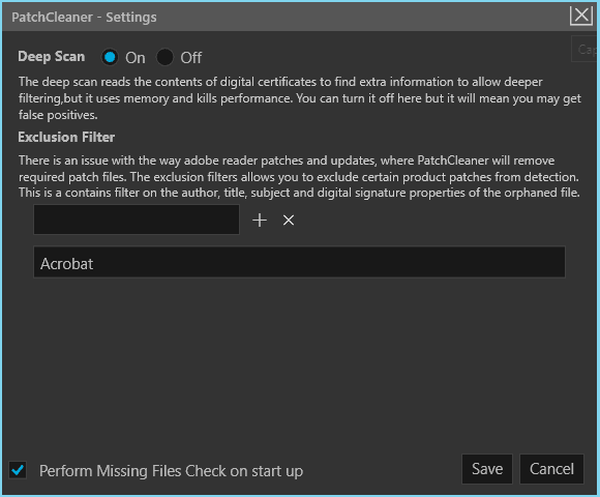
PatchCleaner je bezplatný software a je kompatibilní s Windows 7 a novějšími verzemi. Instalace je typická, ale program nevytváří položku nabídky Start, což znamená, že pokaždé, když chcete získat přístup k programu, musíte přejít na „C: \ Program Files (x86) \ HomeDev“..
PatchCleaner odděluje stále používané instalační soubory od osiřelých souborů. Umístění obou souborů je zobrazeno na rozhraní spolu s možností odstranění osiřelého souboru pomocí rozhraní PatchCleaner. Než se rozhodnete zbavit se osiřelých instalačních souborů systému Windows, vytvořte bod zálohování / obnovení. Deep Scan je užitečné, pokud chcete, aby program automaticky kontroloval osiřelé instalační soubory.
V zákulisí PathCleaner identifikuje nadbytečné / osiřelé soubory a doporučí buď přesunout soubor do jiného umístění (pro případ), nebo je můžete také přímo odstranit. PatchCleaner přistupuje k seznamu aktuálních instalačních programů a oprav a porovnává je se všemi soubory .msi a .msp v adresáři „c: \ Windows \ Installer“. Jednoduché odkazování zajišťuje, že vše, co není na seznamu, ale stále existuje ve složce, je osiřelý soubor a může být dále označeno pro odebrání nebo přesunutí.
Stažení
 Friendoffriends
Friendoffriends


